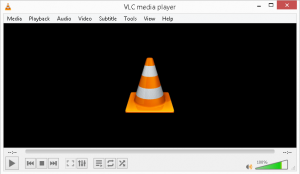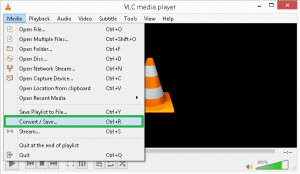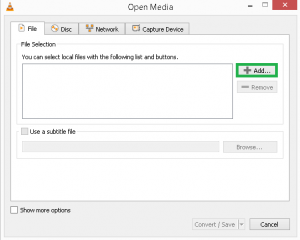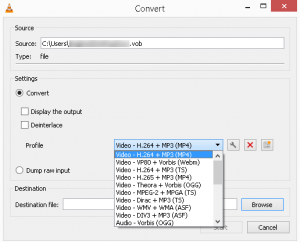Простые шаги для преобразования видео VOB в формат MP4
Краткое содержание : VOB — это формат видеоконтейнера на носителях DVD-Video, который позволяет пользователям хранить видео, аудио, субтитры, меню DVD и другое навигационное содержимое.
вместе в виде потока. Но недавно многие пользователи сообщили, что не могут открыть и просмотреть файл VOB на своих мобильных телефонах или системных медиаплеерах. Поэтому мы предлагаем вам преобразовать их в формат MP4. В этой статье описаны 3 безопасных метода преобразования видеофайлов VOB в формат MP4 без потери качества. Также узнайте о лучший конвертер VOB в MP4 программное обеспечение для Windows и Mac OS.
Сравнение файлов VOB и MP4
VOB-файл: VOB является аббревиатурой от Video Object и является форматом контейнера на DVD-Video носителях. Он позволяет пользователям хранить различное содержимое DVD, такое как видео, аудио, субтитры, меню, навигационное содержимое и потоковые данные. Можно легко собрать все данные в один контейнер и сохранить файл с расширением .vob. Он также позволяет пользователям шифровать файлы VOB так же, как DVD. Но вам также необходимо знать, что файл VOB был разработан как формат DVD-дисков и не может воспроизводиться на мобильных устройствах или ноутбуках без DVD-привода, поэтому пользователям необходимо конвертировать файлы VOB.
Программы для Windows, мобильные приложения, игры - ВСЁ БЕСПЛАТНО, в нашем закрытом телеграмм канале - Подписывайтесь:)
Файл MP4: MP4 — один из самых популярных форматов контейнеров для видео- и аудиоконтента. После надлежащего исследования было замечено, что это расширение широко используется несколькими пользователями для потоковой передачи, просмотра, загрузки и воспроизведения. Это не просто видеофайлы; он может сохранять субтитры и изображения, чтобы предоставить пользователям лучший и удобный пользовательский интерфейс.
Технические характеристики VOB MP4 Расширение файла .VOB .MP4 Тип файла Видео Видео Совместимость с медиаплеером Несколько медиаплееров, VLC Media Player и Windows Media Player QuickTime Player, Windows Media Player, VLC Media Player, Microsoft Movies & TV и т. д. Совместимость с операционной системой Windows Windows , macOS, Linux, iOS, поддержка устройств Android Не воспроизводится на Android или iOS Воспроизводится на Android, iOS и Linux
Методы преобразования видеофайлов VOB в формат MP4
Вот общие шаги, чтобы легко преобразовать файлы VOB в формат файла MP4.
- Преобразование файлов VOB в MP4 с помощью инструментов онлайн-конвертера
- Использование медиаплеера VLC
- Профессиональный конвертер видео для преобразования файлов VOB в MP4
Способ 1: конвертировать файлы VOB в MP4 с помощью онлайн-инструментов конвертера
В Интернете доступны различные онлайн-инструменты для преобразования видеофайлов, которые утверждают, что могут массово конвертировать файлы VOB в формат файлов MP4. Все, что вам нужно сделать, это найти и использовать хороший. Попробуйте проверить отзывы и комментарии на сайте об утилите. Кроме того, когда вы будете удовлетворены этим, загрузите файлы VOB, преобразуйте их в файл MP4 и сохраните полученный файл локально. Кроме того, эти инструменты Video Converter довольно просты в использовании и не требуют особых технических знаний.
Способ 2: конвертировать видеофайлы VOB в MP4 с помощью VLC Media Player
VLC Media Player — это не просто платформа для потоковой передачи или воспроизведения видео и аудио; он также содержит другие функции, которые позволяют пользователям легко выполнять преобразование в несколько форматов файлов, таких как MP4, MP3 и другие. Вы также можете использовать VLC для преобразования видеофайлов VOB в MP4. Это простой и бесплатный способ конвертировать файл VOB в другой, но убедитесь, что качество видео может ухудшиться. Давайте посмотрим на этот процесс для преобразования файлов VOB в видеофайлы MP4.
- Запустите VLC Media Player в вашей системе.

- Теперь выберите параметр «Медиа» и выберите параметр «Преобразовать/Сохранить» в раскрывающемся списке.

- На другой странице нажмите кнопку «Добавить файл», чтобы просмотреть файлы VOB и начать преобразование файла в файл MP4.

- Выбрав нужные файлы, нажмите кнопку «Открыть».
- Здесь нажмите кнопку «Преобразовать/Сохранить», чтобы продолжить.

- В мастере преобразования выберите формат файла MP4 в разделе профиля.
- Нажмите кнопку Обзор, чтобы выбрать путь сохранения выходной папки, в которой будет сохранен преобразованный файл.
- Коснитесь параметра «Пуск», чтобы начать преобразование файлов VOB в формат файла MP4.

- Дождитесь завершения процесса преобразования, и вы получите выходной файл MP4 в выбранном месте.
Каковы недостатки ручного метода?
- Несогласованность и потеря качества видео.
- Большой непрерывный процесс занимает много времени.
- Шаги требуют технических знаний для выполнения преобразования файлов VOB в MP4.
- Отнимает много времени, а иногда и дорого обходится производство продукции.
- Отсутствие безопасности.
- Это не позволяет пользователю выполнять преобразование нескольких файлов одновременно.
Как конвертировать файлы VOB в MP4 без потери качества?
Какие бы ручные методы ни помогали вам конвертировать файлы VOB в формат файлов MP4, пришло время перейти к более качественному и надежному процессу преобразования, чтобы конвертировать файлы VOB в файлы MP4 без ущерба для качества видео. Это лучшее Видео конвертер это лучшая утилита для преобразования файлов между различными типами видеофайлов. Это позволяет пользователям быстро конвертировать видеофайлы VOB в формат MP4. Более того, вы можете одновременно конвертировать неограниченное количество видеофайлов VOB.
Несколько простых шагов для преобразования файлов VOB в формат видеофайлов MP4
- Загрузите и запустите Video Converter на своем компьютере.
- Нажмите «Добавить файл», чтобы просмотреть один или несколько файлов VOB для преобразования.
- Нажмите Формат вывода в правом верхнем углу и выберите MP4 из типа формата.
- Сохраните выходной файл в нужном месте и нажмите Сохранить.
- Теперь нажмите кнопку «Преобразовать», чтобы начать процесс преобразования.
Скачать сейчас
Заключение
В блоге перечислены все популярные методы, такие как использование VLC Media Player, онлайн-конвертер файлов VOB и программное обеспечение для конвертации видео. Однако мы рекомендуем вам использовать стороннюю утилиту для преобразования видео VOB в формат MP4. С помощью программного обеспечения вы можете быстро конвертировать видео VOB в формат MP4 без потери качества.
Программы для Windows, мобильные приложения, игры - ВСЁ БЕСПЛАТНО, в нашем закрытом телеграмм канале - Подписывайтесь:)